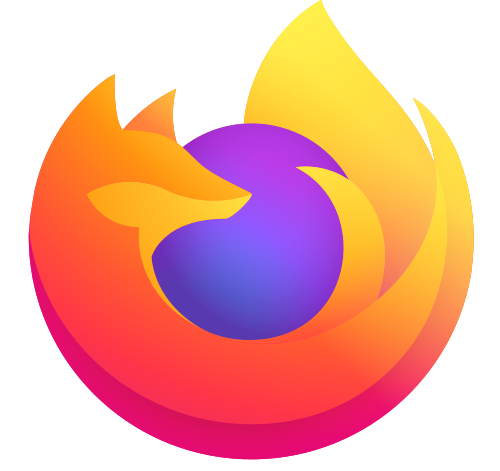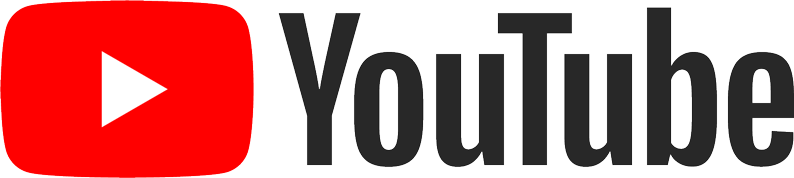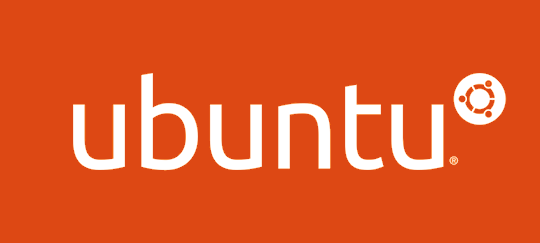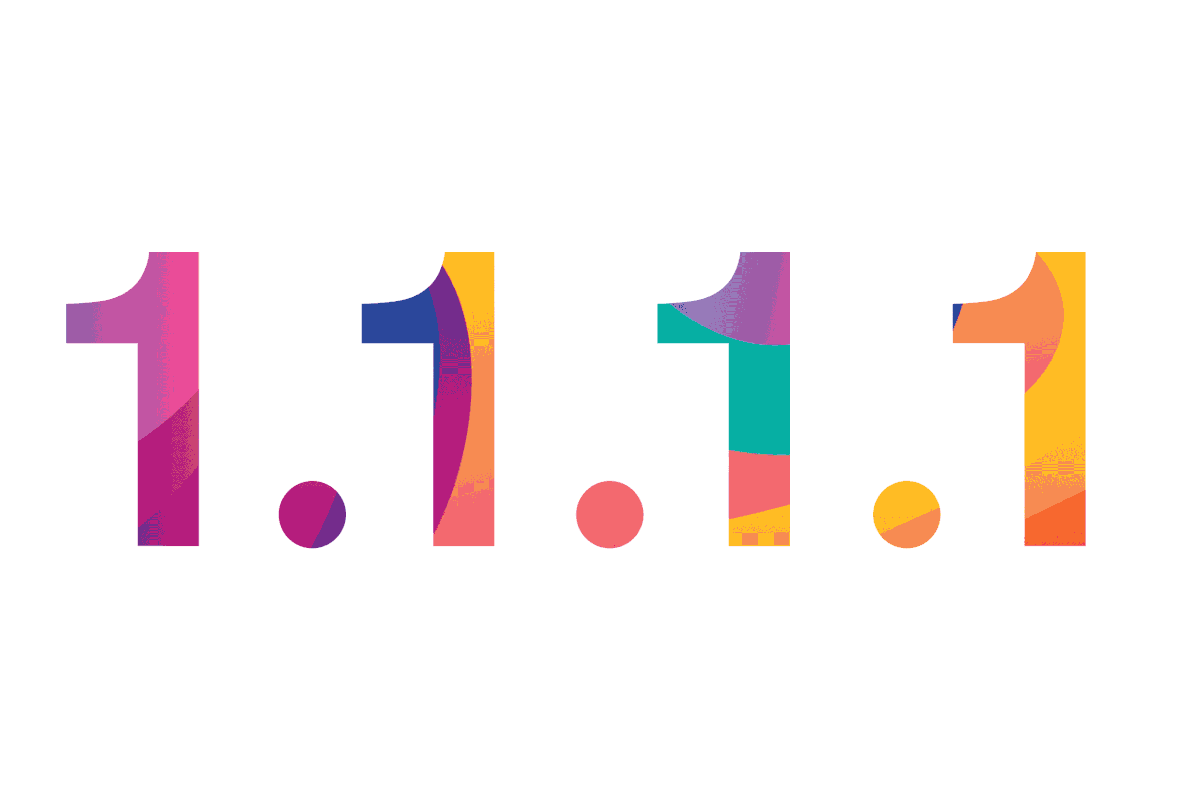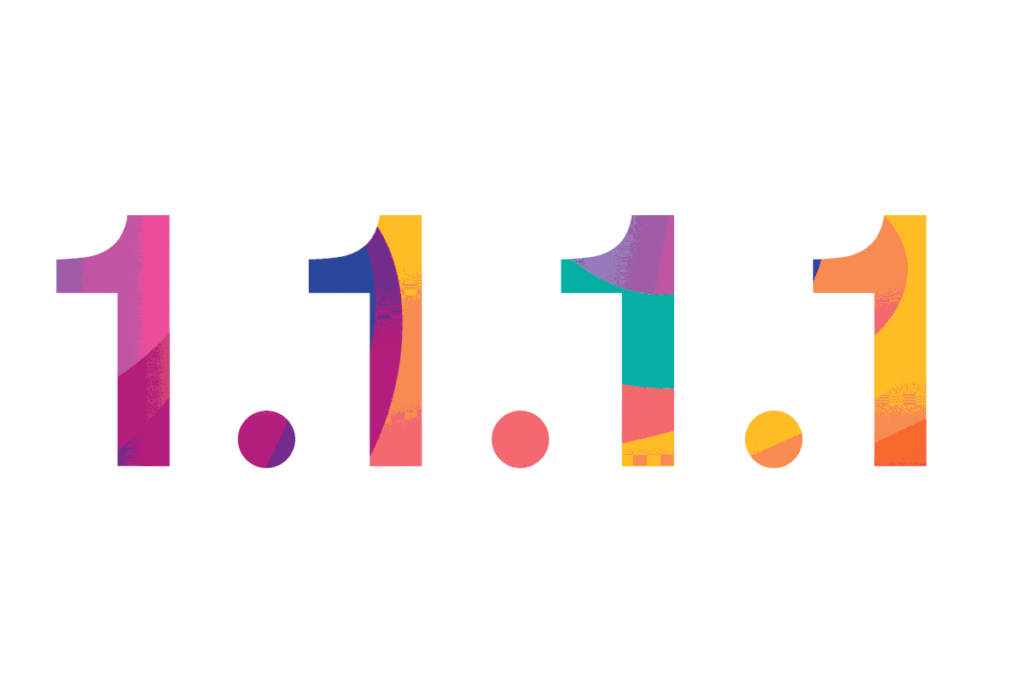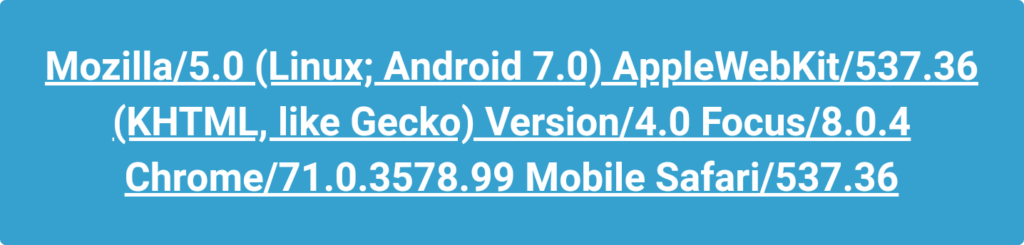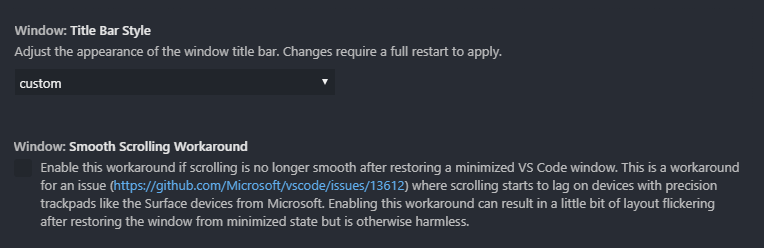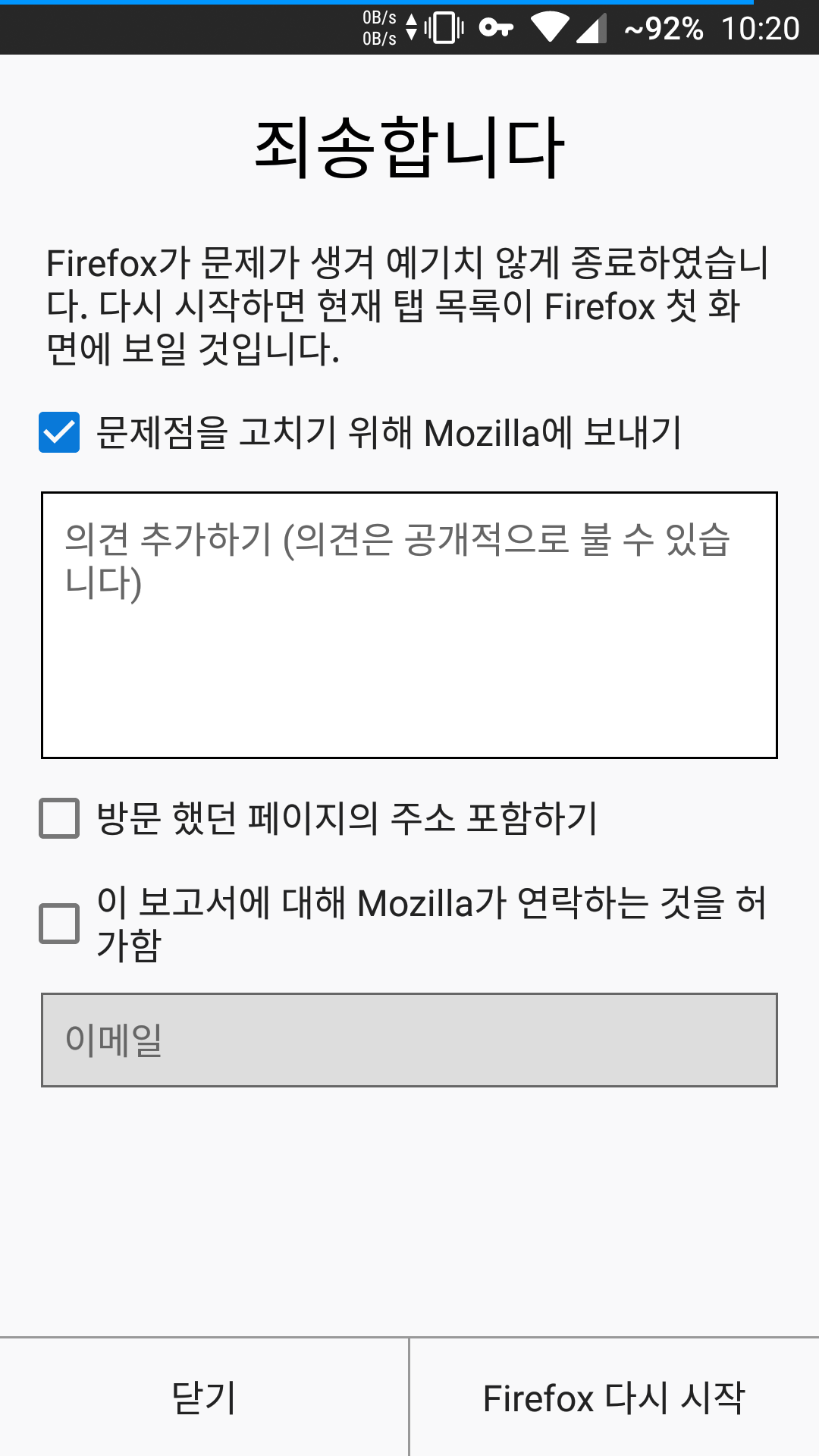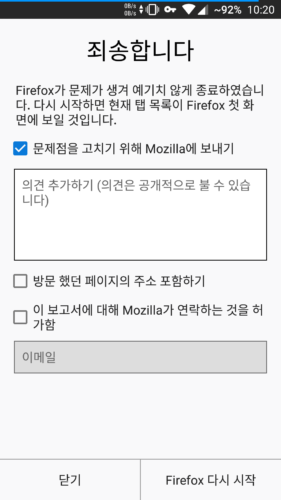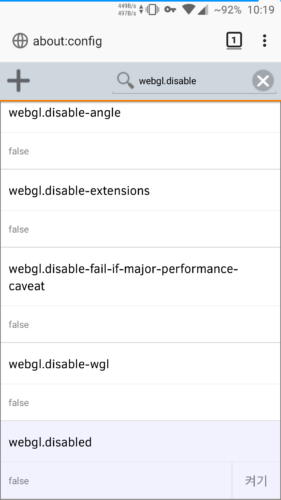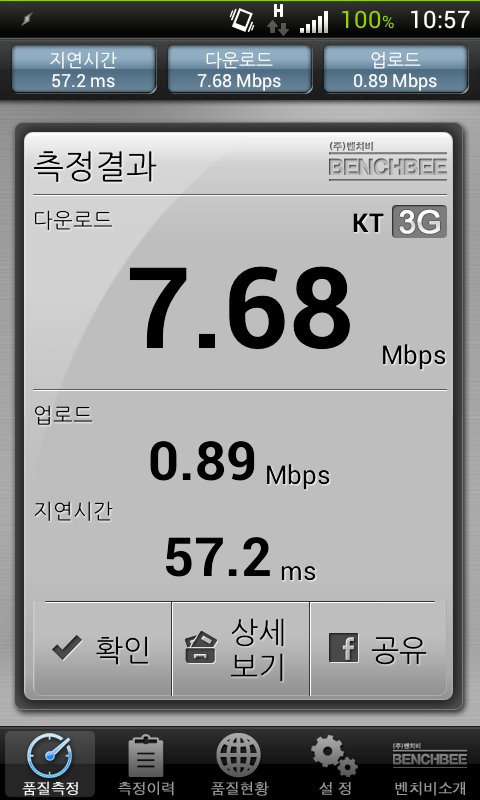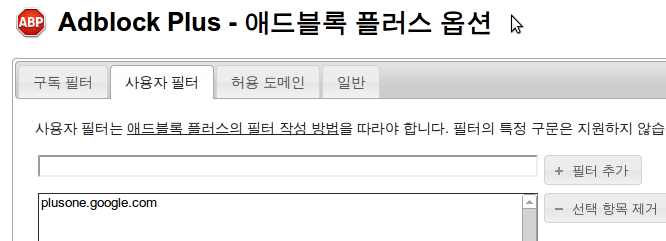파이어폭스 확장 기능 중에는 크롬처럼 페이지 전체를 번역해주는 확장기능이 있는데, 아쉽게도 파이어폭스 안드로이드에는 설치가 안된다. 파이어폭스 안드로이드에는 정해진 확장기능만 설치할 수 있기 때문.
방법이 있긴 한데, 파이어폭스 안드로이드 정식 버전은 안되고, 베타 버전과 나이틀리 버전에서만 가능하다.
방법은 다음과 같다.
- 파이어폭스 베타를 설치한다.
- 파이어폭스의 “설정” 메뉴로 들어가 맨 아래 “Firefox Beta 정보”를 선택한다.
- 정보 페이지에서 파이어폭스 로고를 5번 누른다. 그러면 디버그 모드가 활성화 된다.
- 다시 설정 화면으로 돌아가면 “고급” 항목에 “사용자 지정 부가 기능 모음집”이라는 메뉴가 추가되어 있다.
- 여기에 아래 그림 처럼 아이디 “13306517” 이름 “first”를 넣는다. (내가 모아 놓은 파이어폭스 안드로이드 기본 확장기능 + TWP 모음집이다.)
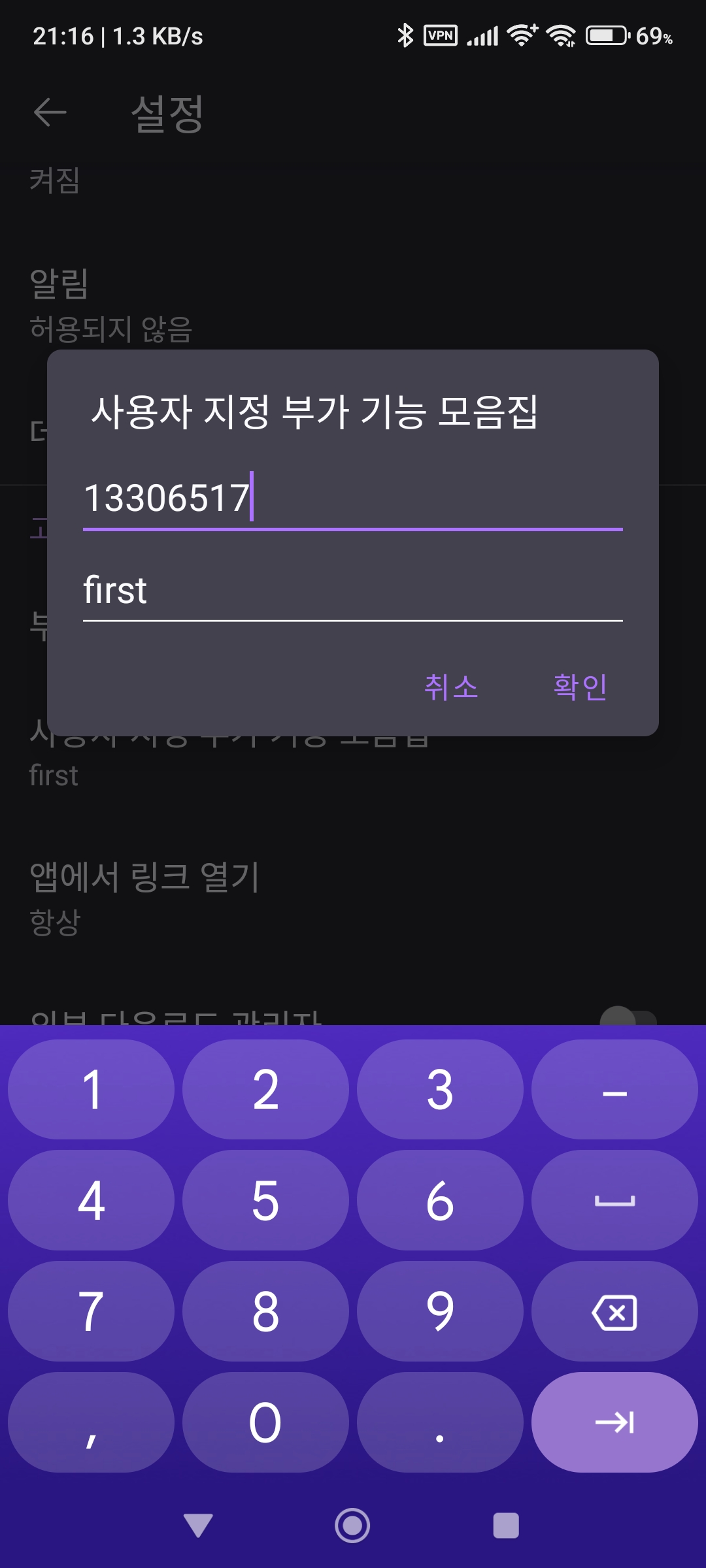
- 확인을 누르면 파이어폭스가 종료되고 재시작되는데, 부가 기능을 확인해 보면 TWP 번역 확장 기능이 추가되어 있다. +를 눌러 설치해서 사용한다.
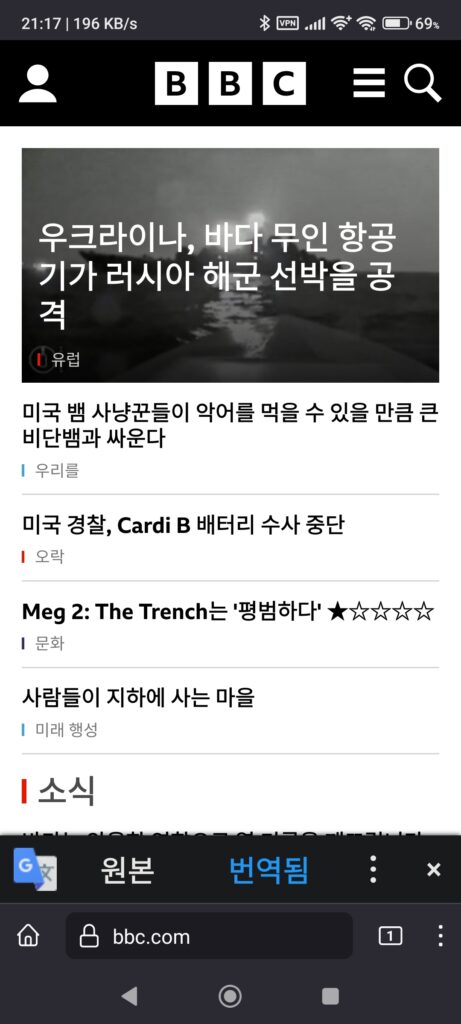
위의 스크린샷 처럼, 외국어 사이트를 잘 번역해 주는 것을 볼 수 있다. 단점이라면 항상 아래쪽에 번역바가 성가시게 떠 있어서, 필요 없는 사이트 별로 “이 사이트 번역 안함”같은 설정을 해 주어야한다. 아니면 확장기능의 옵션중에 손가락 3개를 터치했을 경우 번역바가 뜨게 하는 기능이 있으니 그걸 써도 좋다.